1、设置“Build Settings” ,下图是官方文档截图,留意那个红框,居然说反了。

1.1 选择ad hoc证书 .在“ Code Signing”栏,选择你在文章(“ iOS程序发布测试3-生成ad hoc证书 ”)生成的发布证书(ad hoc),如下图,

这里要选择“ iPhone Distribution”,而不是“iPhone Development”,否则会在下面打包(Archive)步骤报证书错误。
2、 编辑“Scheme ”,选择菜单:Product -> Edit Scheme,如下图,

红色框部分要选对,注意要分别选iOS Device和Release。
3、打包(Archive ),选择菜单:Product->Archive,在organizer窗口可以看到你的程序,

然后点击“share” 按钮 ,进行发布(share)
4、Share

选第一个“iOS App Store Package”,生成.ipa文件,你的Tester使用itunes即可 安装 。最后一个Archive,需要对方安装xcode。
===============================================================================================================================
1. iOS Provisioning Portal 和iTunes Connect 没有变,下载与安装.mobileprovision文件与以前一下。
2. Xcode 4 整合相关的工具(All in One), 集成了Organizer与Application Loader.
Xcode4多了Run/Build Scheme的概念,指以前的编译的选项如 device/simulator, iOS version等。
发布应用时需要选择iOS Device:
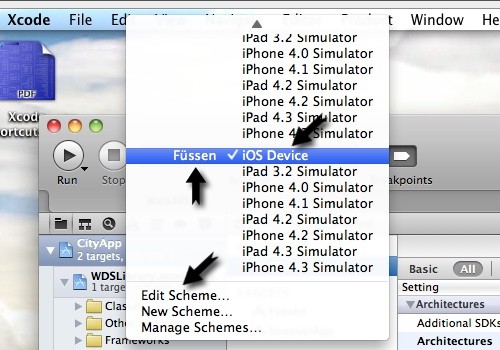
选择 应用target及'iOS Device'
点击 Edit Scheme... 以编辑Archive选项,它的默认 编译配置为Release 并且 将归档显示在Organizer中:
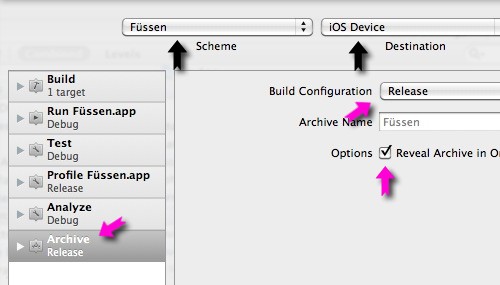
修改scheme
3. 检查 编译配置文件:product name, info.plist, version, Target Device Family, iOS Deployment Target, Code Signing Identity etc. (这与Xcode 3.x一致)。
4. 进入Product菜单->Archive, 然后会自动弹出Organizer
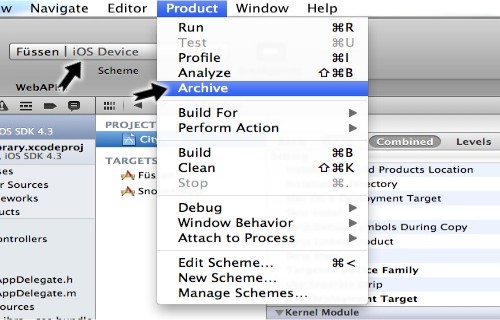
Archive包是用来上传到AppStore的
Xcode4让你不需要关心编译发布的程序包在哪里,只需要在Organizer中管理即可。
当然你可以在XCode->Preferences->Locations tab配置程序的存储位置。
5. 在Organizer中选择 Archive, 验证与上传。
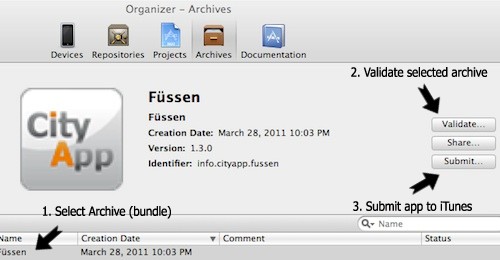
Validate and submit your app to AppStore
6. 成功上传App之后,Archive状态会变为 已提交。





















 461
461











 被折叠的 条评论
为什么被折叠?
被折叠的 条评论
为什么被折叠?








